绝大部分公司和部分家庭,都会有多台电脑,电脑之间通过路由器或交换机等网络设备组成一个局域网络。在局域网中,我们常常需要在各电脑之间访问和传输文件、多台电脑共用一台打印机,这就要对电脑的文件和打印机进行共享设置,才能让网络内的电脑互相访问、传输和使用对方的文件和一台打印机多个电脑用户共同打印使用。
话不多说,下面以主流的windows10系统为例,详细介绍如何进行文件和打印机共享。
1、首先,右键点击桌面的“网络”图标,选择“属性”,打开“网络和共享中心”,然后点击左边的“更改高级共享设置”。
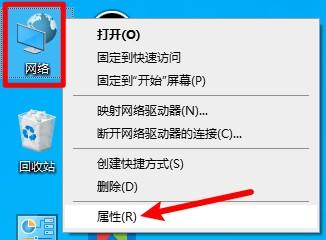
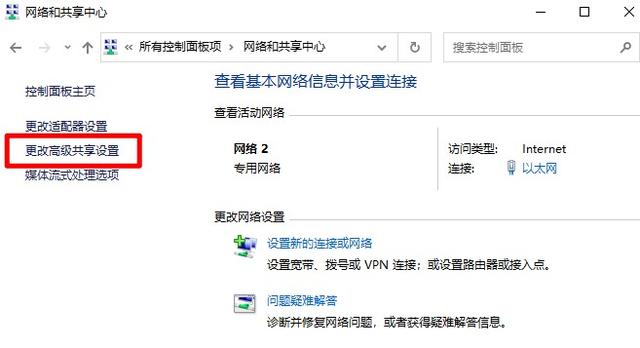
2、在“高级共享设置”中,开启“网络发现”和“文件打印机共享”,然后在“密码保护的共享”下选无密码共享,如果你想在访问共享文件时,需要输入用户名和密码才能访问,那这个选项可以不关闭。修改好后,记得要点击“保存更改”按钮。
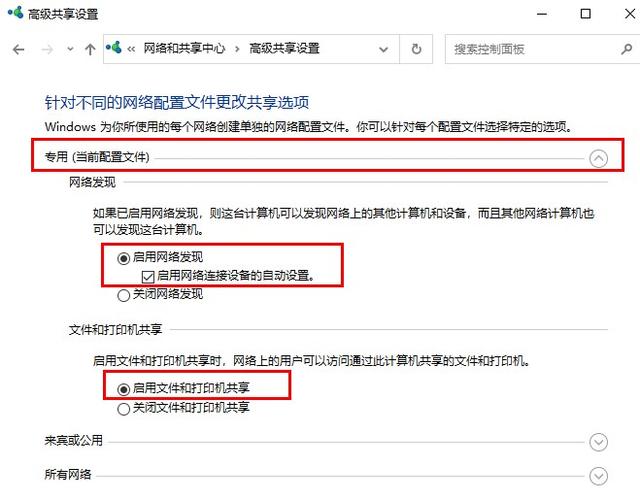
开启网络发现和文件打印机共享功能
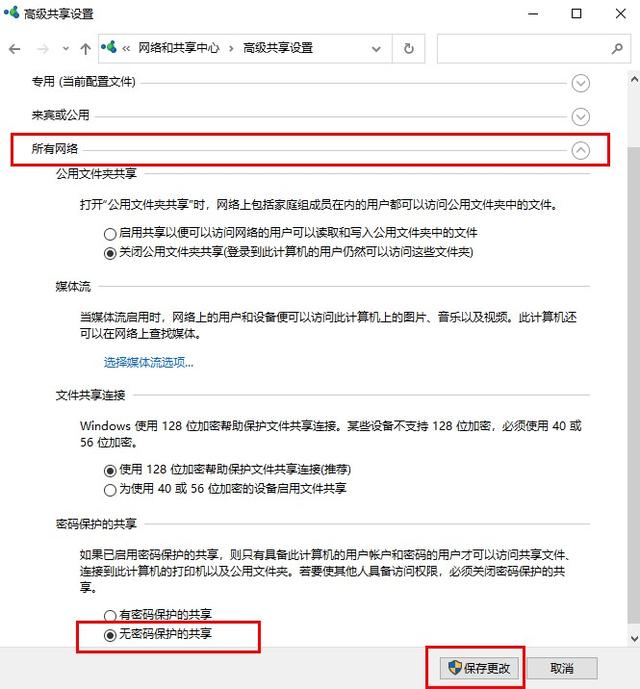
3、设置文件共享。可以把某一个文件夹设置为共享状态,也可以把某一个分区(比如C盘)设置为共享状态,操作方法都是一样的。这里以新建一个文件夹为例进行解说。
我们在局域网内随便找一台电脑,比如找一台名称叫“test”的电脑,在“test”的C盘根目录下新建一个名为“共享文件”的文件夹。然后右键单击这个文件夹,在弹出的菜单中选择“属性”。
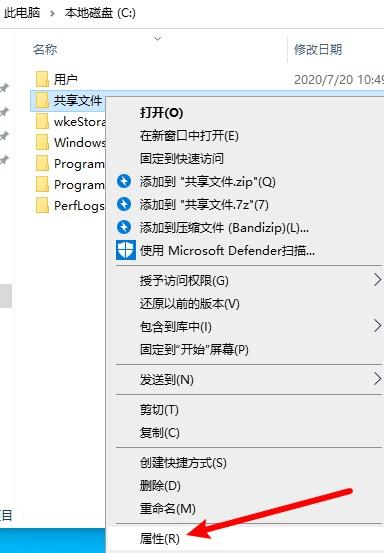
点击“共享”选项卡,再点击中间的“共享”按钮,进入共享设置。
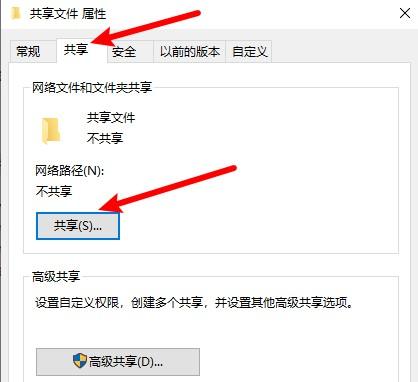
4、选择能访问本共享文件夹的用户,如果没特殊要求,选择“Everyone”即可,大家都可以访问,你也可以选择只允许某一个特定的用户访问此文件夹。选择好用户后,点击底下的“共享”按钮,再点击“完成”。这样,共享文件夹设置就完成了。是不是很简单呢?
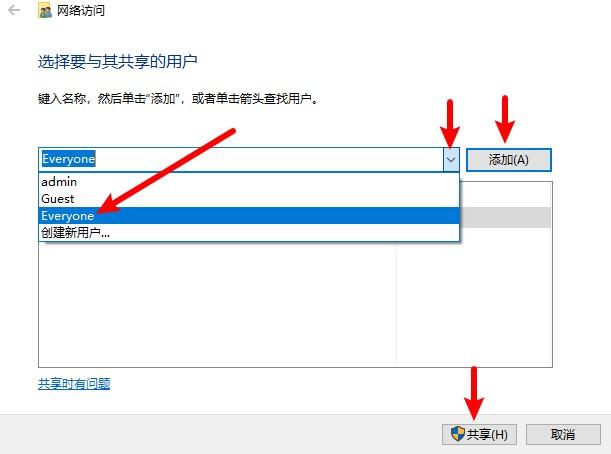
选择能访问共享文件夹的用户
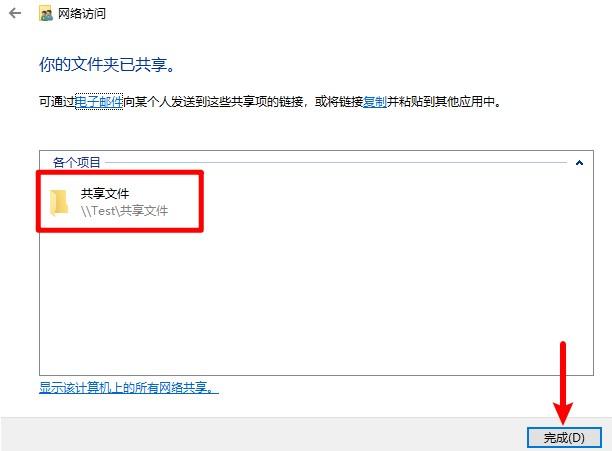
那接下来,我们要怎样才能使用其它的电脑来访问刚才这台名叫"test"电脑共享出来的那个文件夹呢?
步骤也很简单:
在其它的电脑上,双击桌面的“网络”图标,打开网络上的计算机列表,找到刚才那台设置了共享文件夹的电脑“test” 。
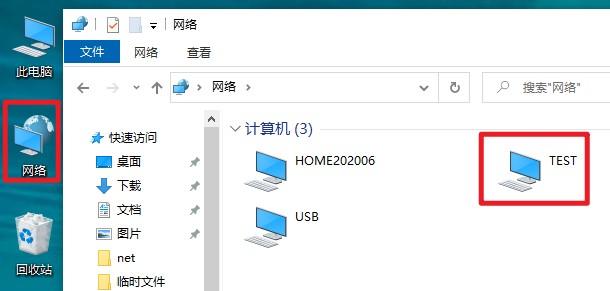
然后继续双击打开它,就可以看到“test"这台电脑上设置了共享的那个文件夹了。
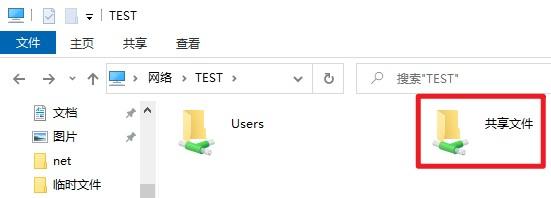
共享的文件夹,默认是“只读”权限的,如果你想对共享文件夹里的文件内容有修改的权限,就需要赋予“写入”的权限。重新打开共享文件夹设置添加用户的界面,把相应的用户设置为有“读取/写入”的权限。如下图:
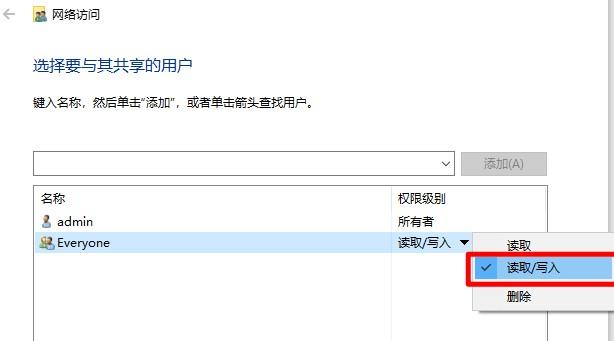
你还可以把这个共享的文件夹,映射成你电脑的一个本地磁盘分区,使用时像打开本地的磁盘文件一样,这样就更方便了。右键单击共享出来的那个文件夹,在弹出的菜单中点击“映射网络驱动器”。
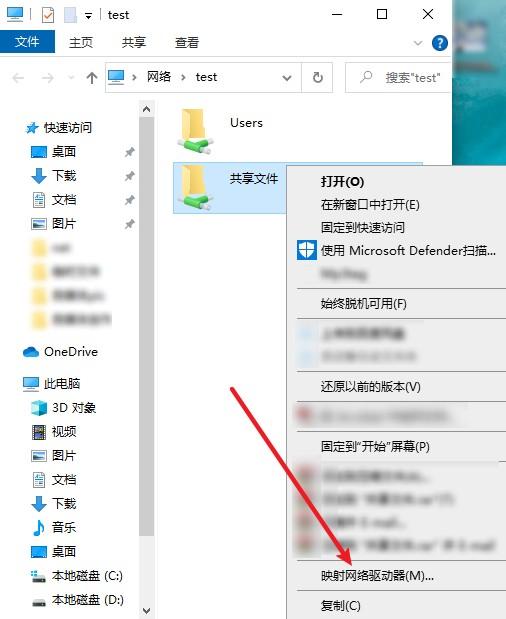
其它的选项默认即可,然后点击“完成”。
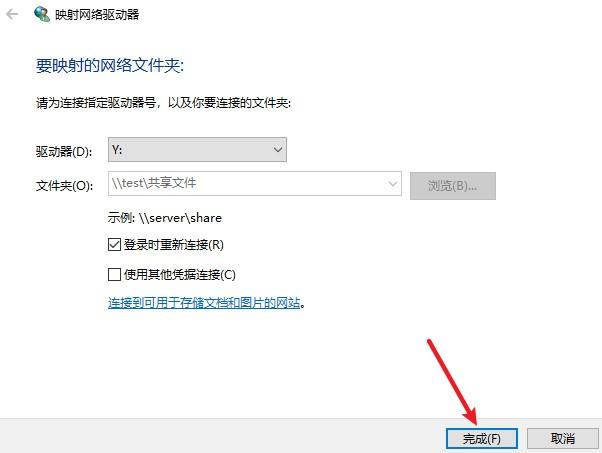
共享文件夹映射完成后,我们打开 “此电脑”进入磁盘分区列表,就是可看到刚才映射的“共享文件”文件夹了,它现在就变成了一个本地磁盘分区。
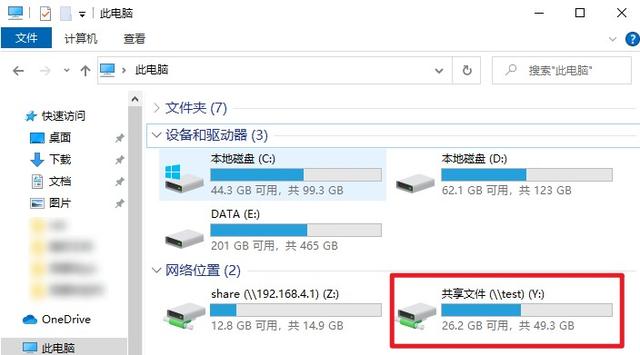
文件夹的共享设置和访问到此就操作完了,下面看看打印机共享又是怎样设置的。
打印共享的设置更加简单,就两步不用一分钟就搞定。这里以名为"Home202006"的电脑共享其打印机来说明操作步骤。
1、首先要确保"Home202006"这台电脑本地直接连接的打印机能正常打印。然后打开电脑的“控制面板” “设备和打印机”,如下图中的FX M118w打印机,右键单击它,选择”打印机属性”。
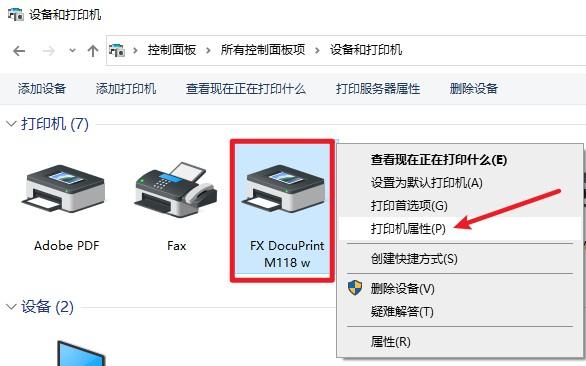
2、点选“共享”选项卡,勾选“共享这台打印机”,共享名称可以自行修改,然后点“确定”按钮。
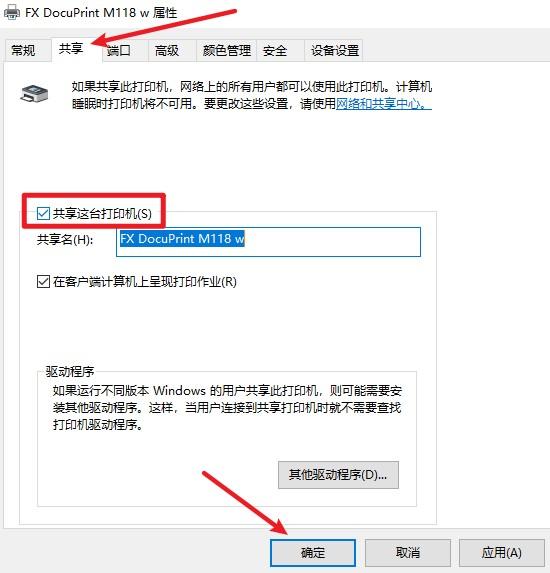
以上简单两步,就完成打印的共享设置了。其它电脑想访问这台共享打印机进行打印,就需要通过网络连接这台共享出来的打印机。步骤如下:
1、在其它的电脑上,双击桌面的“网络”图标,进入网络上的计算机列表,找到刚才那台设置了共享文件夹的电脑“Home202006”,然后继续双击它,就可以看到刚才共享出来的打印机FX M118w了。
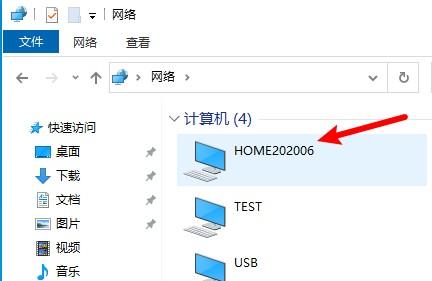
2、右键点击这台共享的打印机,在弹出的菜单中点击“连接”。

这时候系统会自动安装打印驱动程序,等待打印机驱动完成安装,完成后会自动退出。

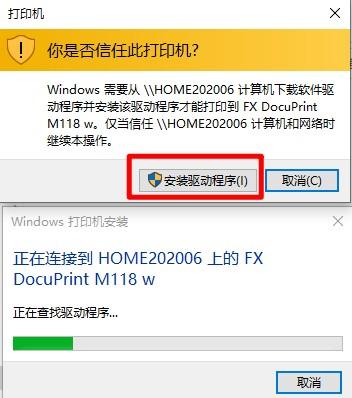
打印机驱动安装完成后,打印机列表中就会出现刚才连接好了的共享打印机。
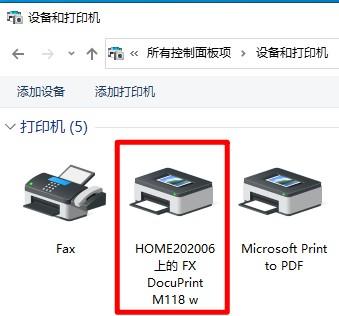
3、在打印文档时,就可以选择刚才安装的共享打印机来进行打印了。
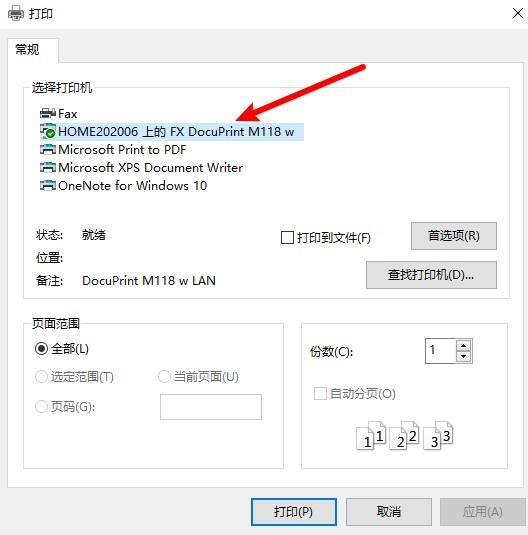




















 3230
3230











 被折叠的 条评论
为什么被折叠?
被折叠的 条评论
为什么被折叠?








